
同人誌の作り方(本文パート)
「え? Wordで書けば良いんじゃないの?」と疑問をお持ちの方もいらっしゃるかもしれません。
Wordで書けば良い。
それは半分正しいけど、本文を書き終えた後、もう少しだけWordには働いてもらう必要があるんだよというお話をします。
なお、本記事ではMS-Word(Windows版)を取り上げております。他のワープロソフトとは操作が異なるかと思いますが、互換の確認は取っておりませんので、ご利用は自己責任にてお願いいたします。
また、本文以外のパートについてはこちらのページにまとめております。もし宜しければ。
用紙サイズの設定
全体サイズ
前回書いたように、断ち切りを考慮して本の完成サイズより少し大きく作っておく必要があります。印刷所により仕様が異なる可能性がありますが、一般的にはA6文庫の場合、完成サイズが105ミリ×148ミリなので、Wordでの用紙設定は111ミリ×154ミリになるかと思います。上下左右に3ミリずつ足していることになります。
余白と綴じ代の設定
私はこれでやってます(雑)
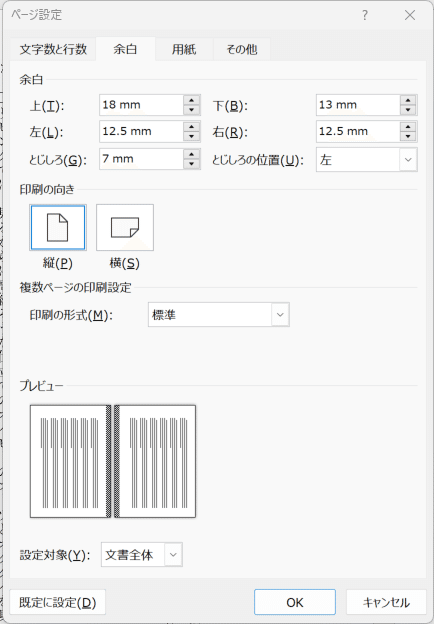
ヘッダー・フッターの編集
ポイントは、左右バラバラに編集しなければいけないので、左右対照か確認を取ることです。(とらないと、片方だけフォントサイズが違ったりする)

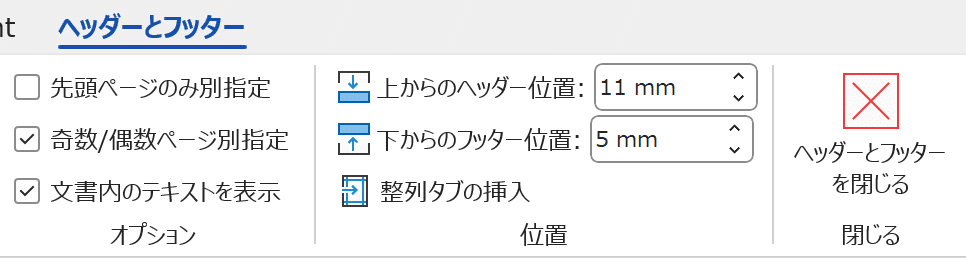
ノンブル
ノンブルとはページ番号のことです。これは印刷所さんからも要求されることが多い気がします。お手元の文庫本などを見ていただきたいのですが、一般的には綴じ代の反対側に番号が振られるので、偶数ページと奇数ページでは、ノンブル設定を変える必要があります。(下図参照)

ページ番号は一度設定すれば自動的に番号が割り付けられます(以降、編集しても手作業でナンバリングやり直しする必要はない)

ページ番号設定が終わり、タイトル入力まで終わるとこの状態。
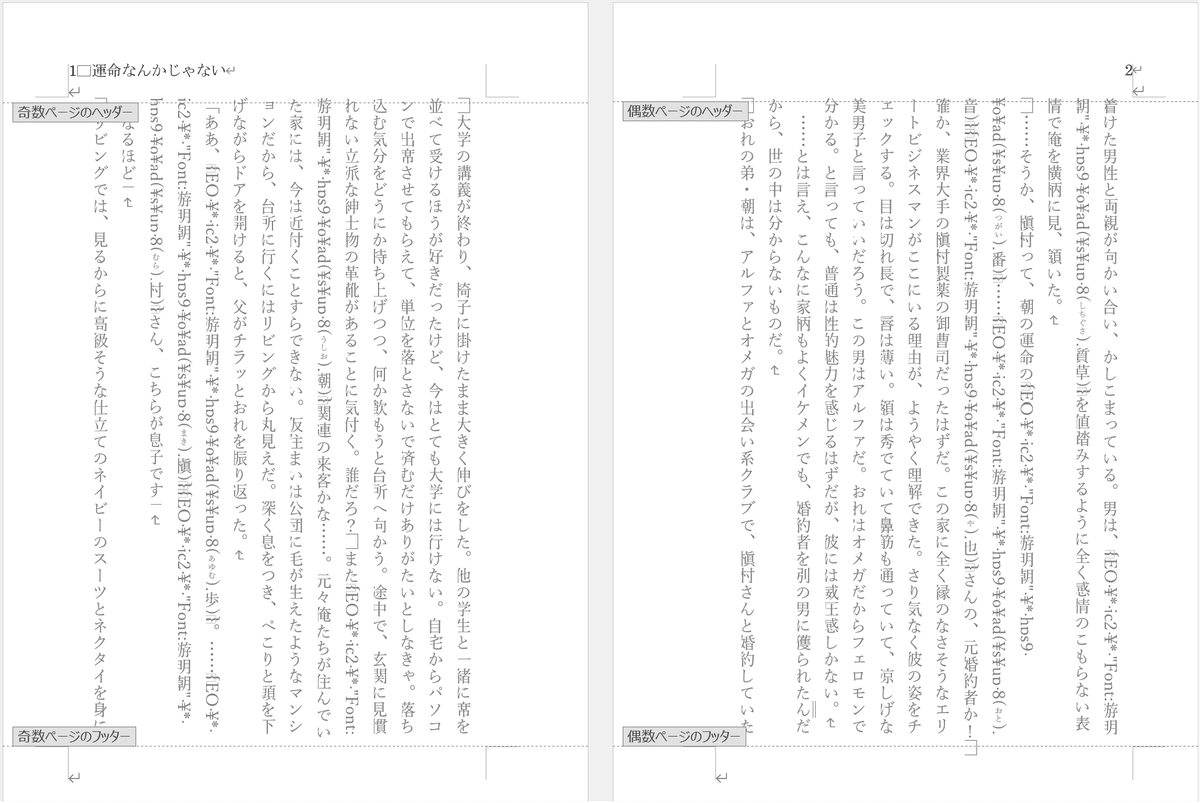
タイトルの入力
必須ではありませんが、より商業文庫本に似せたいと思うなら、奇数ページにだけタイトルを打ち込む作業も必要です。
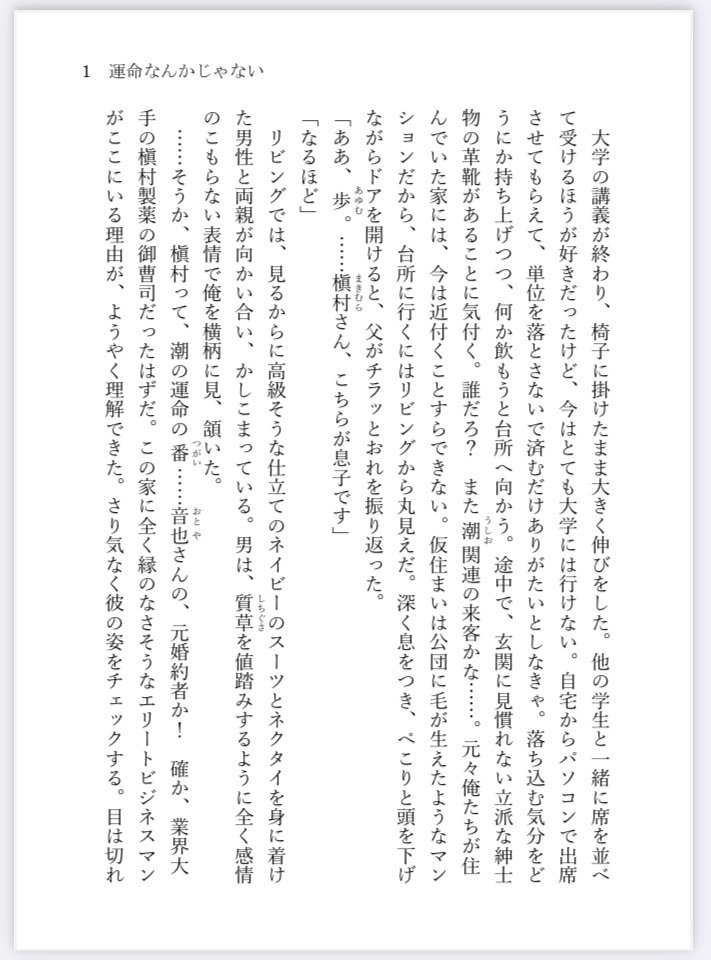
行間を統一
行間を固定値にする
ルビと文字列の距離を調整
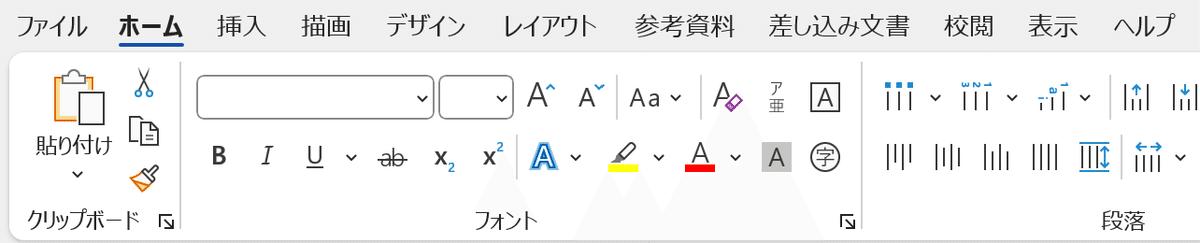

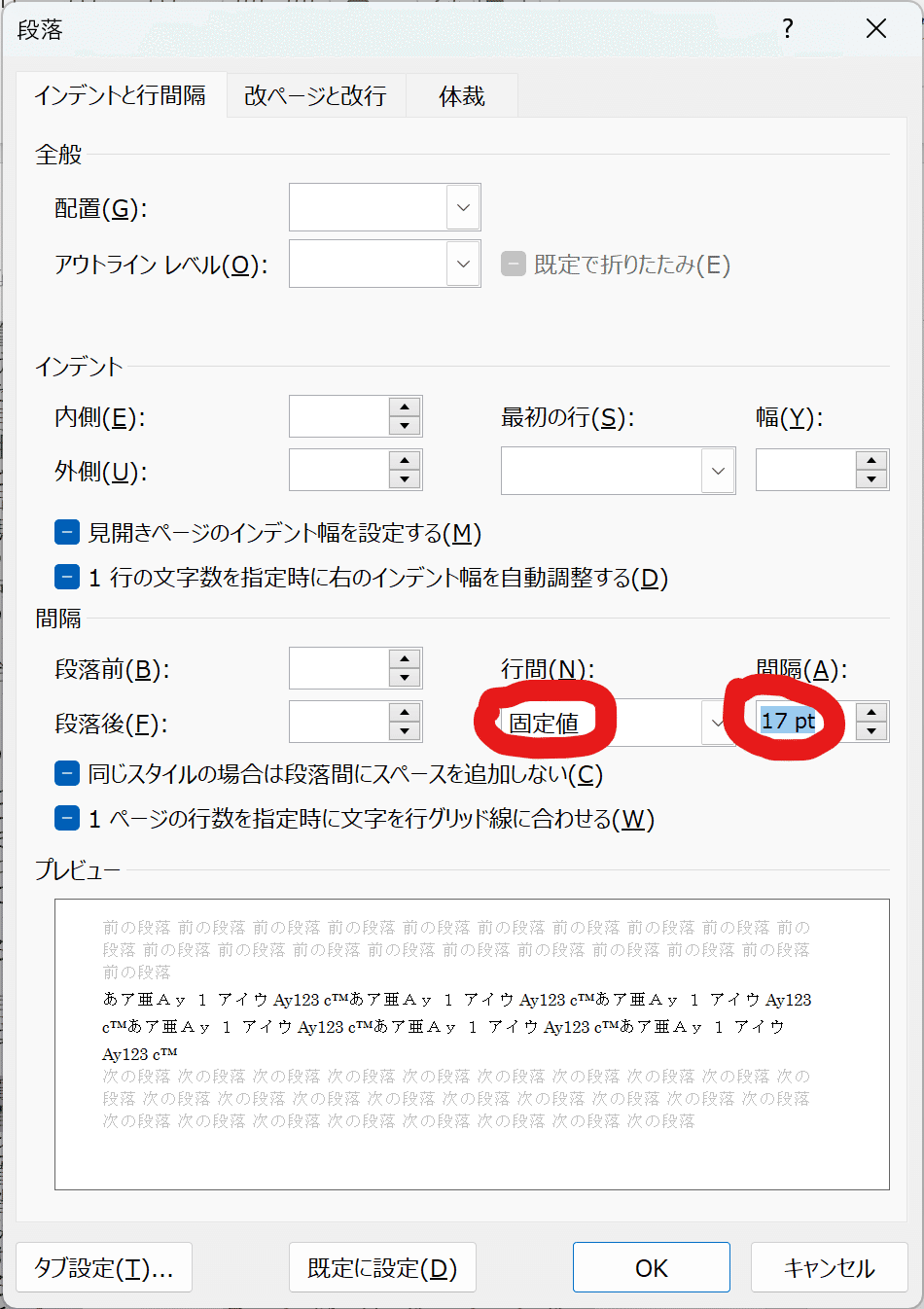
全文を選択して右クリックすると下記メニューが表示されます。
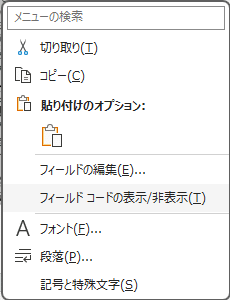
hpsというのが本文とルビの距離、upというのがルビのフォントサイズを示す数字なので、微修正を掛けます。詳細はmanaさんのnoteご参照いただきたく。

確認作業
WordやAcrobatは横書き文書前提のソフトで、ページ捲りのイメージが湧きにくいのです。でも、確認を怠ると、ノンブルが全部内側に寄ったりするので忘れずにやりましょうー!
シメケンプリント様のサイトが便利ですのよ。

実際にページをめくっていくと、左側ページにタイトルが表示されて、ノンブルも綴じ代の反対側に振られていることが確認できます。

ここまで読んで、「……ぶっちゃけめんどくさいなぁ」って思ったあなた。
気持ちはわかります。
そんなあなたにおススメなのは、シメケンプリント様の「小説PDFメーカー」!
表紙画像や本文のテキストデータを言われるとおりに流し込めば版下ができるという神のようなツール。しかも、シメケン様以外の印刷所に持って行っても良いですよという太っ腹に感謝し、御礼代わりに宣伝させていただきます。
